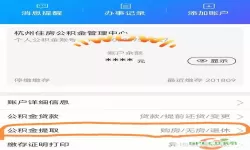近年来,华为公司的产品在全球范围内广受好评,尤其是其桌面电脑在用户中拥有着良好口碑。然而,有时候在使用桌面电脑的过程中,会遇到一些问题,如“我的电脑”图标不见了,让人感到困扰。那么当华为桌面的“我的电脑”图标不见了,应该如何解决呢?
检查桌面图标显示设置
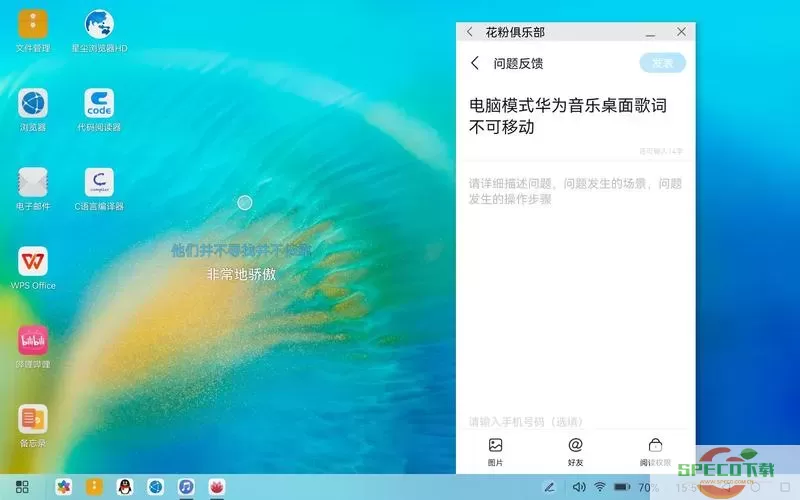
搜索“我的电脑”
如果在桌面上找不到“我的电脑”图标,可以通过Windows系统的搜索功能来寻找。点击开始菜单,输入“我的电脑”或者“此电脑”进行搜索,可能会在搜索结果中找到该图标。如果找到了,可以右键点击图标,然后将其发送到桌面,从而恢复“我的电脑”图标的显示。
查看“我的电脑”属性
有时候,“我的电脑”图标可能被意外隐藏或者属性设置被更改,导致其不显示在桌面上。可以右键点击桌面上的任何位置,选择“个性化”然后点击“更改桌面图标”,在弹出的窗口中找到“我的电脑”并确保其显示选项被勾选。检查图标属性的设置,确保其可见性。
使用快捷键打开“我的电脑”
为了快速打开“我的电脑”,即使桌面上的图标不见了,你仍然可以使用快捷键来打开。按下“Win + E”组合键可以直接打开“我的电脑”,方便快捷。这种方式可以绕过图标不见的问题,直接访问文件资源管理器。
重新创建“我的电脑”图标
如果经过以上步骤仍然没有找到“我的电脑”图标,可以考虑重新创建一个。在桌面上右键点击空白处,选择“新建”-“快捷方式”,在创建快捷方式的对话框中输入“explorer.exe shell:此电脑”并按照提示完成设置,即可在桌面上创建一个新的“我的电脑”图标。
在使用华为桌面电脑时,如果发现“我的电脑”图标不见了,不必惊慌,可以通过简单的步骤来解决问题。通过检查桌面图标显示设置、搜索“我的电脑”、查看图标属性、使用快捷键或重新创建图标,通常可以快速恢复“我的电脑”图标在桌面上的显示。希望以上方法能够帮助您解决华为桌面电脑上的图标显示问题。